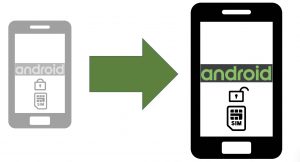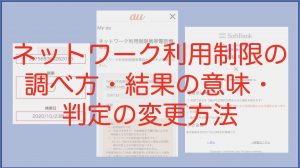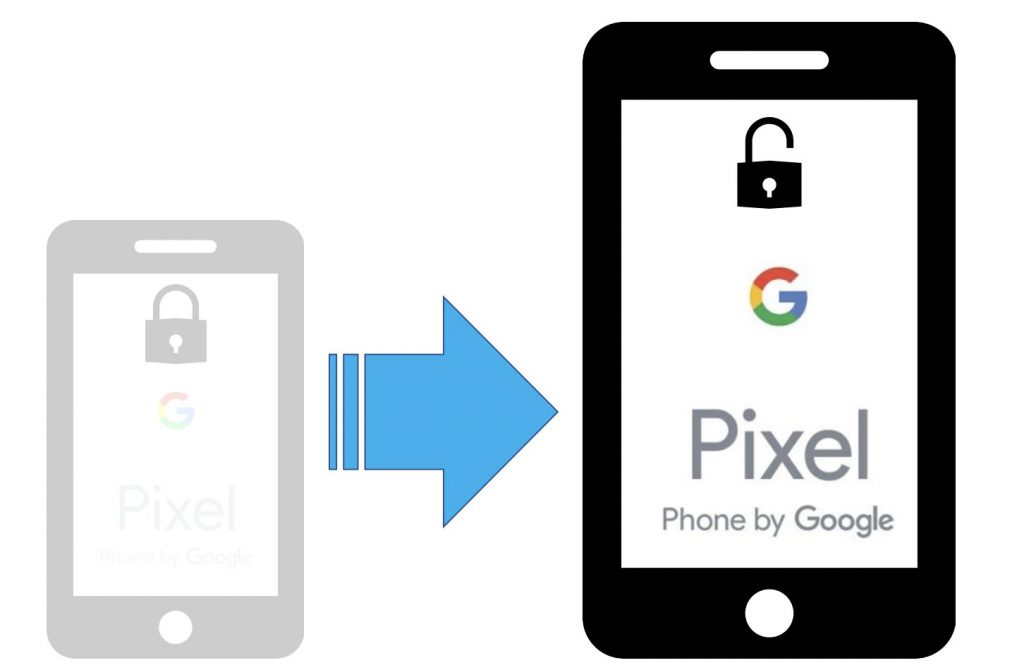
【はじめに】
携帯通信事業者から販売されたPixelスマートフォンは原則、SIMロックが施されています。
携帯通信事業者から販売されたPixelスマートフォン(キャリア版)のSIMロック解除作業手順について、解説していきます。
この手順はauを含めたすべての携帯通信事業者版のPixelシリーズが対象です。
※Googleストアなどの直販で購入した場合は、SIMロックが施されていない状態で販売されていますので、解除手続きや解除作業は不要です。
■2021年10月以降に発売された次の機種には、SIMロックがはじめからかかっていません。(出荷時からSIMフリー)
Pixel5a(5G)
Pixel6
Pixel6 Pro
これらの機種はSIMロック解除の作業を行うことなく、SIMフリー端末として使用することができます。
【必要なもの】
・販売元携帯通信事業者以外のSIMカード(他社SIMカード)

・インターネットにつながっているWi-Fiに接続できる環境
・Pixelスマートフォン本体
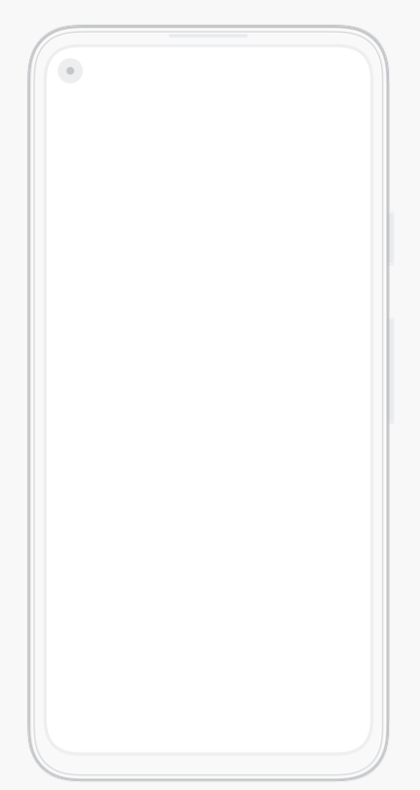
【操作方法】
①携帯通信事業者のSIMロック解除手続きを行います。
日本の携帯通信事業者のSIMロック解除手順については、次の記事が参考になります。
NTTドコモから発売された携帯電話機(スマートフォン)のSIMロック解除手続き手順
auから発売された携帯電話機(スマートフォン)のSIMロック解除手続き手順
ソフトバンク・ワイモバイルから発売された携帯電話機(スマートフォン)のSIMロック解除手続き手順
UQモバイルから発売された携帯電話機(スマートフォン)SIMロック解除手続き手順(外部ページ)
ワイモバイルから発売された携帯電話機(スマートフォン)のSIMロック解除手続き手順(契約中)(外部ページ)
②PixelスマートフォンをWi-Fiやモバイルデータ通信経由でインターネットに接続している必要があります。
インターネットに接続されていれば、通常は自動的にSIMロックの解除が行われ、通知が届きます。
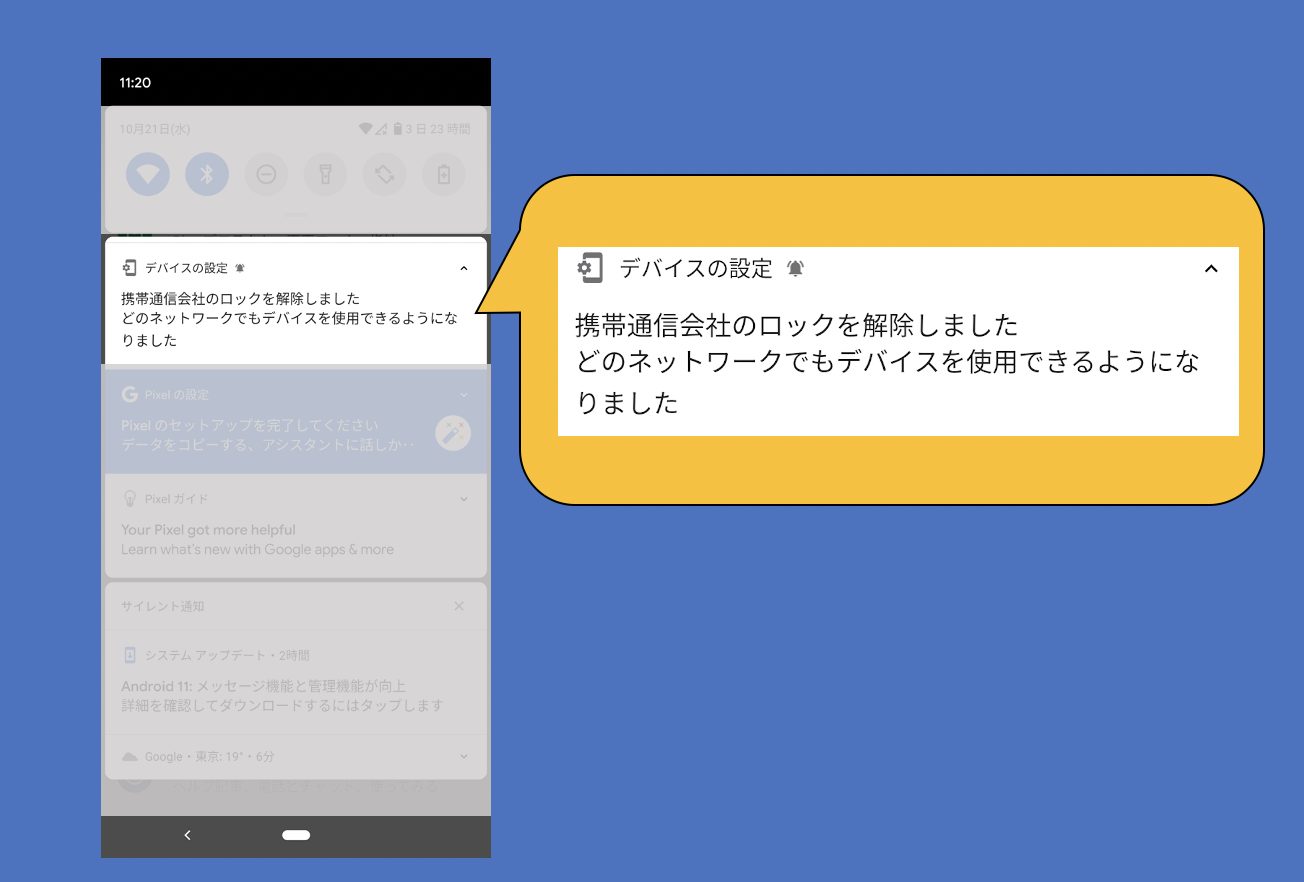
なかなか通知が届かない場合や、他携帯通信事業者のSIMカード挿入時に「SIM カードがサポートされていません」と表示されている場合は、次の操作で改善する可能性があります。
必ずインターネットに接続されたWi-Fiに接続の上、操作する必要があります。
①ダイヤル画面に「*#*#7465625#*#*」を入力し、2分ほど待ちます。
②他携帯通信事業者のSIMカードを挿入し、エラーが出ないことを確認します。
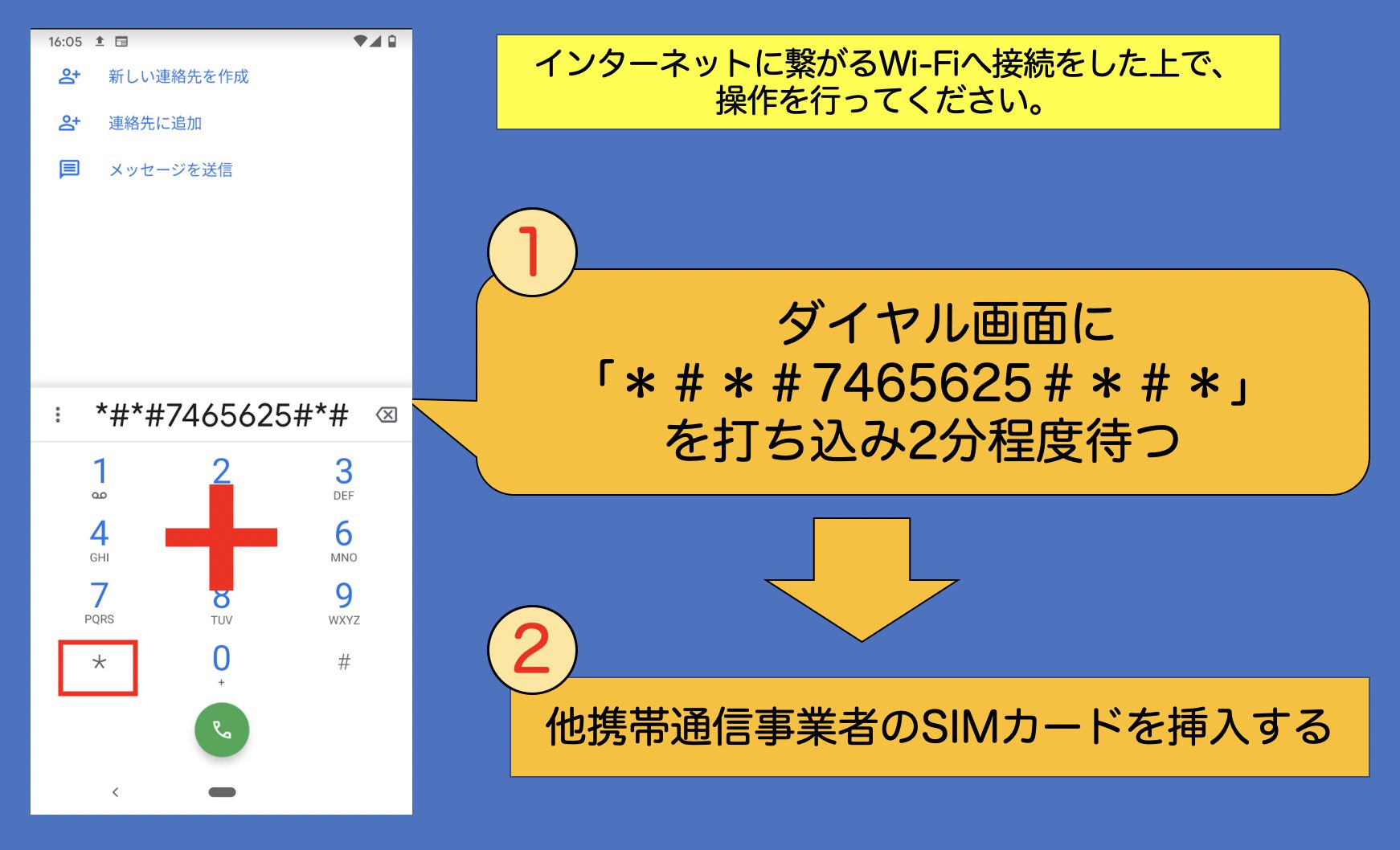
【SIMロック有効・解除済みの確認方法】
①「設定」を開きます
②「デバイス情報」を開きます
③一番下に「ビルド番号」が表示されています。
ビルド番号項目を7回以上連続でタッチしてください。
④「これでデベロッパーになりました」と表示されます。
⑤戻るボタンを押し、「手順②」の画面に戻ります。
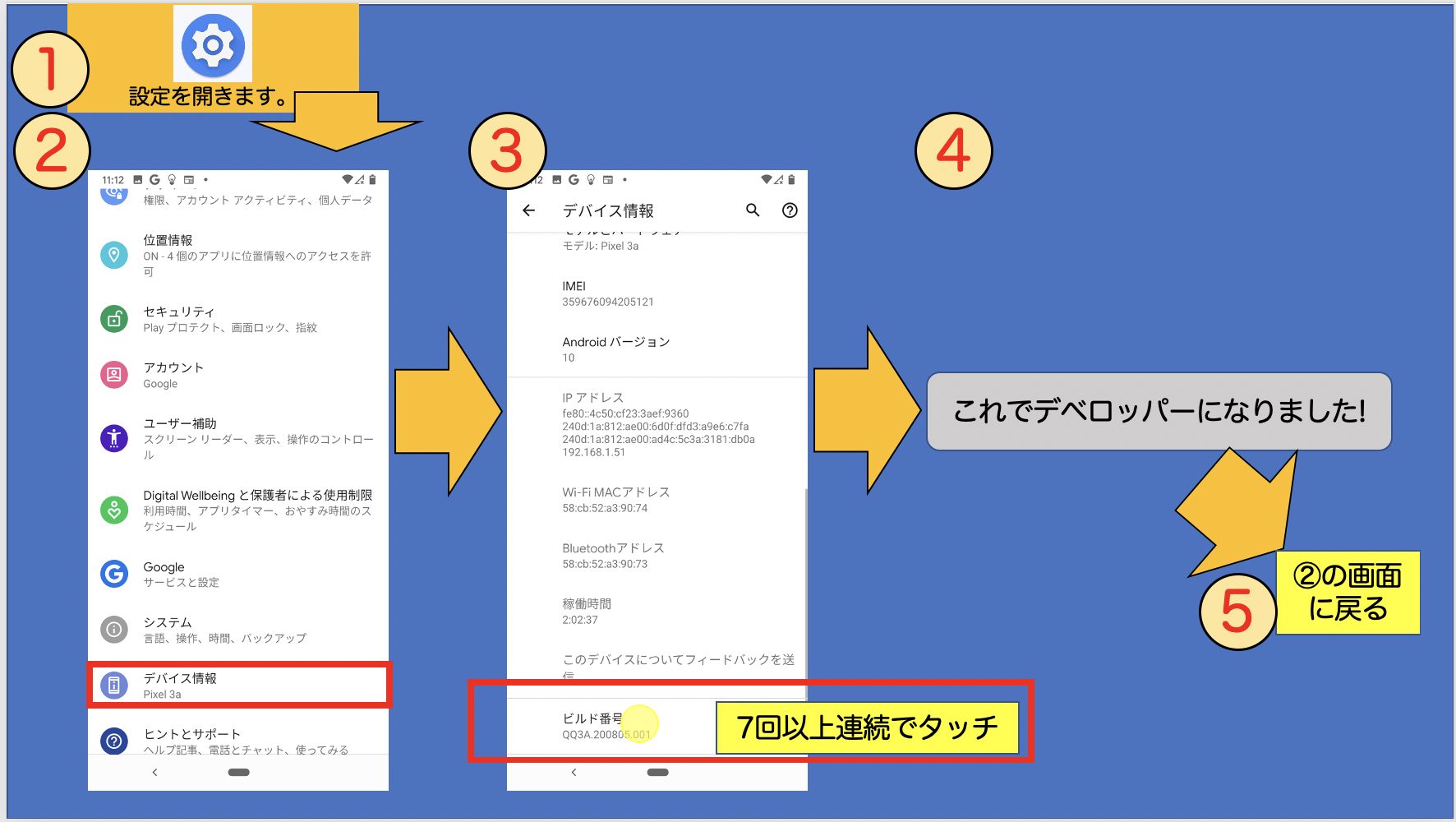
⑥「システム」を開きます。
⑦「詳細設定」を開きます。
⑧「開発者向けオプション」を開きます。
※「開発者オプション」が評されていない場合は「手順②」〜「手順③」の操作を再度実行してください。
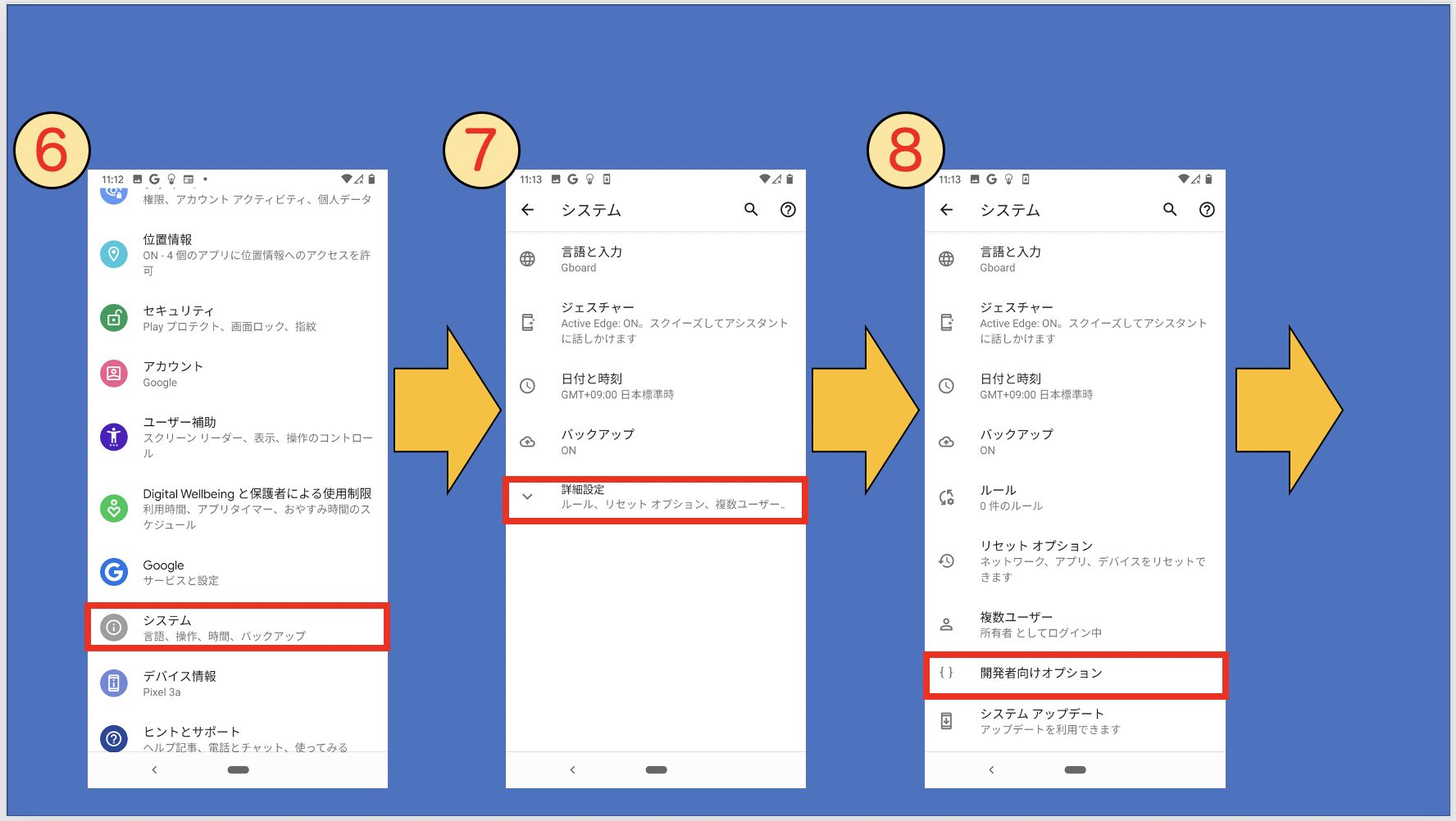
⑨「OEMロック解除」の項目がグレーアウトしている場合はSIMロックが有効です。
「OEMロック解除」の項目が操作できる状態の場合、SIMロックは解除されています。
(注)OEMロック解除のボタンは操作ができるかどうかを確認するだけにとどめ、必要な場合を除きオフにしておきましょう。
また、OEMロック解除を行わないとSIMロックの解除作業が完了しないといった内容が散見されますが、決してそのようなことはありません。(解除済みかを見分けるために、⑨の確認を実施します。)
何にせよ、OEMロック解除のスイッチを不用意にオンにすることは、セキュリティ上好ましくありません。
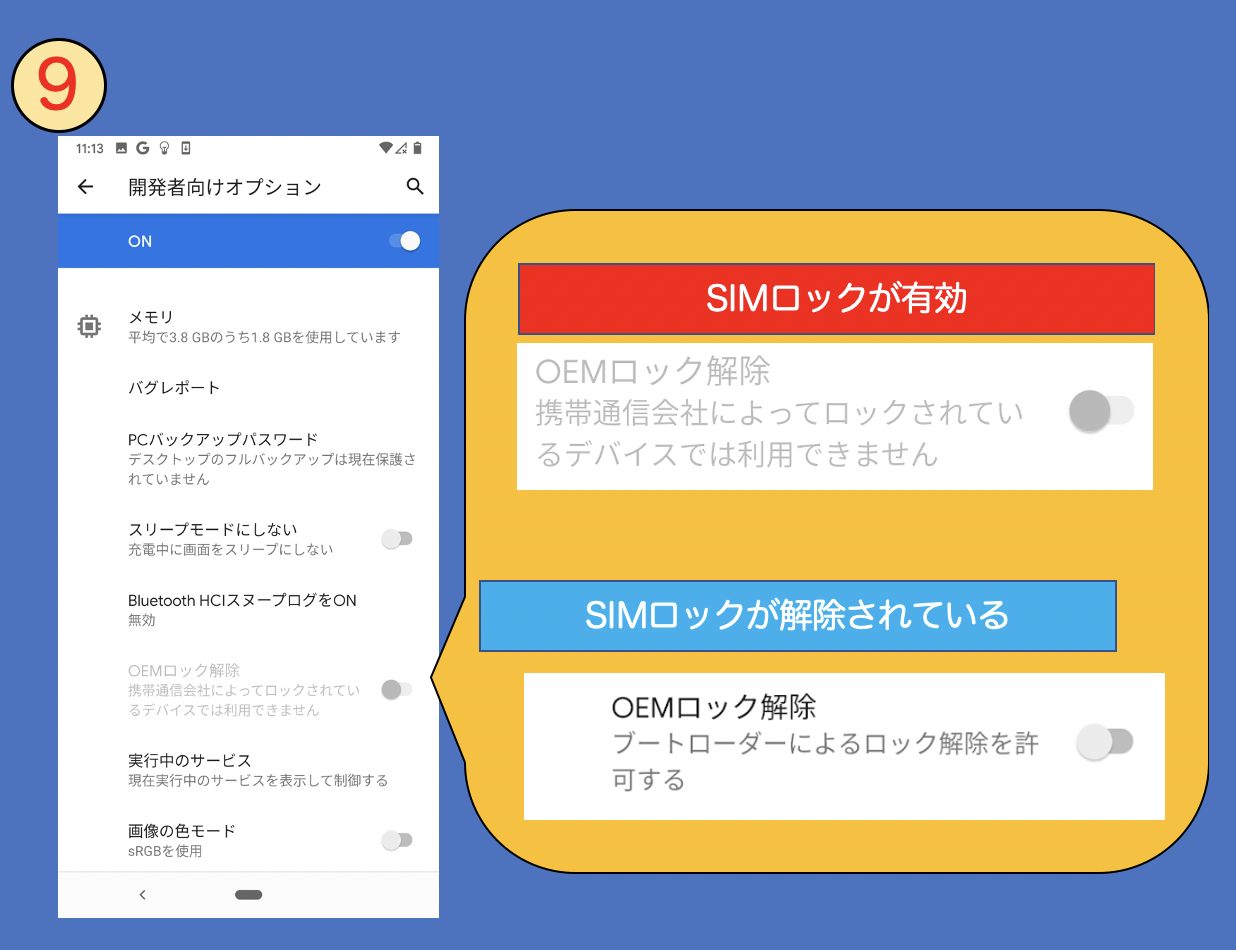
関連ページ
AndroidスマートフォンのSIMロック解除作業手順(au版・Pixelシリーズ除く)
au版AndroidスマートフォンのSIMロック解除作業手順